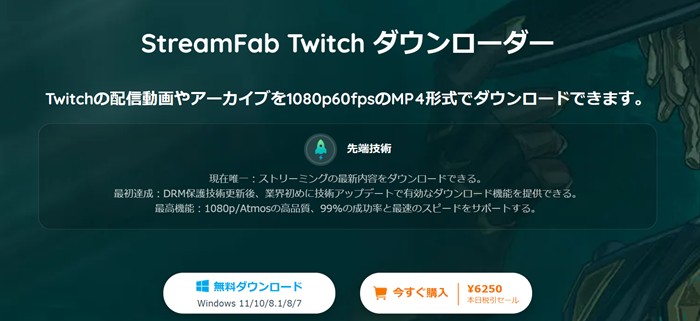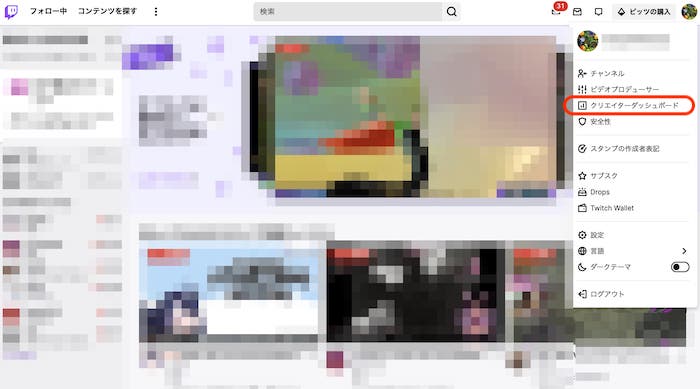【2025年最新】Twitch(ツイッチ)動画やアーカイブを保存/ダウンロードする100%成功できる方法!
要約: Twitchというプラットフォームを聞いたことがありますか?時間が合わないなどの原因で気になった生配信を見逃してしまった場合があるでしょう。この記事でTwitch動画ダウンロードの仕方やTwitch動画無料ダウンローダー、そしてパソコンでのダウンロード方法もスマホ・携帯端末でのダウンロード方法も手順にして具体的にを紹介いたします。ぜひ参考してください。
目次
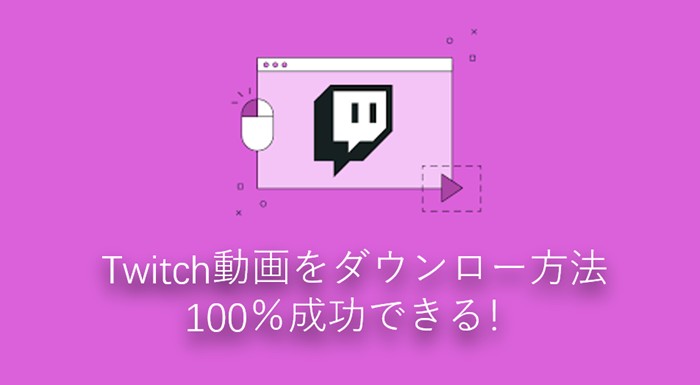
Twitchとは
Twitch(ツイッチ) は、Twitch Interactive(Amazon.com子会社)が提供するライブストリーミング配信プラットフォームです。コンシューマーゲームやPCゲームのライブストリーミングを中心に、ゲーム実況やeスポーツ大会など、コンピュータゲーム(ビデオゲーム)に関連するイベントを配信しています。このゲーム実況プラットフォームは、月間3800万回以上の再生回数と2000万人以上のゲームプレーヤーを集めています。
Twitch配信動画とアーカイブの違い
Twitchでは、ライブ配信サイトとしての知名度が高いサイトであり、ゲームを実況したり、アーカイブ/クリップや他人の配信動画などを視聴したりすることができます。

ここで、Twitchアーカイブと配信動画の違いを簡潔に説明します。
Twitchアーカイブとは、ライブ配信のようなリアルタイム配信をそのままに保存しておき、Twitchに配信する動画です。配信リアルタイムでライブ配信を視聴できなかった視聴者にとって、ゆっくり見返せるアーカイブには大きな意味があります。
Tips: 配信者がアーカイブを非公開に設定している場合や、アーカイブの設定が「on」になっていない場合は、アーカイブを見ることができません
Twitch配信動画とは、配信者は直接Twitchにアップロードする動画です。
Twitch動画をダウンロード・保存する必要性
Twitch公式機能で他人のTwitch動画をダウンロードするできない
Twitch公式機能で視聴者は他人の動画をダウンロードする機能がありません。配信者が自分の動画をダウンロードすることができます。お気に入りの他人の動画をオフラインで再生したい場合、別のTwitch ダウンロードソフトを使う必要があっります。
Twitch公式の動画保存期間が短い過ぎる
Twitchで、配信のアーカイブを残しておけます。しかし、大きな制限があります。
Twitch公式の動画保存期間以下の通りです。
| ユーザー分け |
ストリーマー |
アフィリエイト |
パートナー、Turbo、Primeユーザー |
|
アーカイブ保存時間 |
7日間まで |
14日間まで |
60日間まで |
Tips: 【最新情報】Twitchアーカイブの保存時間は2022年9月1日より7日間(以前は14日間)になりました!半分短くなるのがご注意ください!
Twitch動画の保存期間が短かくて、ついに時間制限が超えました。
配信者から削除されるリスクがある
アップロードしたTwitch動画やアーカイブが配信者からいつ削除されるかわからません。
好きな動画やライブ配信をもう一度見たいと思ったときに、その動画やアーカイブが見つからなかったらどうしよう......
こうになるのがいやの方、ぜひTwitch動画永久保存を試して下さい。
初心者でも超簡単!Twitch(ツイッチ)動画やアーカイブが保存できる無料方法
いつでも、どこでも自分のデバイスで保存したTwitch動画とアーカイブをゆっくり見返せ、楽しみすることがTwitch動画とアーカイブを保存するのは大きな意味があります。
また、ダウンロードしたTwitch動画、より好きな部分を残して編集することができ、より楽しくタメを見ることができます。
PCでTwitch配信動画やアーカイブが保存方法
Twitch配信動画やアーカイブを保存したい場合、外部Twitch動画保存ソフトの力を借りるのが一番です。
【一番おすすめ】Twitch動画ダウンロードソフト――StreamFab Twitch ダウンローダーを使てみよう
そこでおすすめなのがPC対応のStreamFab Twitch ダウンローダーは、初心者の方やTwitch動画ダウンロードソフトを使い慣れている方に最適です。業界で広く好評を受けたソフトウェアとして、シンプルで分かりやすいユーザーインターフェイスを持ち、多くの便利な機能を備えています。操作が簡単の同時、高品質1080pのダウンロードを保証する。30日間で無料体験ができ、ぜひ試してください。
理由・メリット
- Twitchの配信動画だけでなくアーカイブ動画も両方ダウンロードできる!
- 最新なTwitch動画内容が保存できる。
- 最高品質1080PでTwitch動画がダウンロードできる!
- 最速いスピードでTwitch動画がダウンロードできる!
- ダウンロードしたTwitch動画をMP4などの形式で保存できる!
- 30日間で無料体験ができる!
StreamFab Twitch ダウンローダーでTwitch動画を保存する方法
次のボタンをクリックして、StreamFab Twitchダウンローダーを無料ダウンロードしてください。
インストールチュートリアルに沿って、速いインストールできます、
stap1ダウンロードが完了したら、ガイドからインストーラー{streamfab_twitch_downloader_6116.exe}を見つけてください。
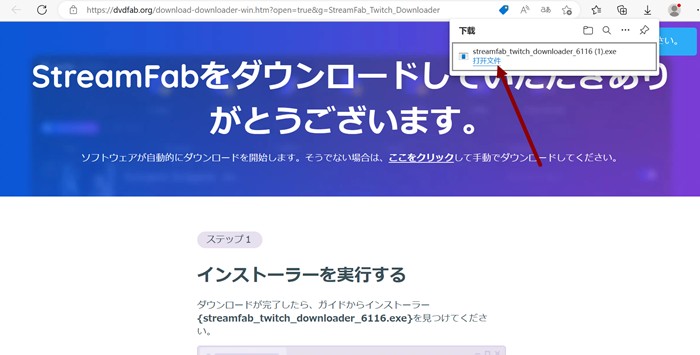
Stap2インストーラーを起動すると、数分でインストールが完了します。
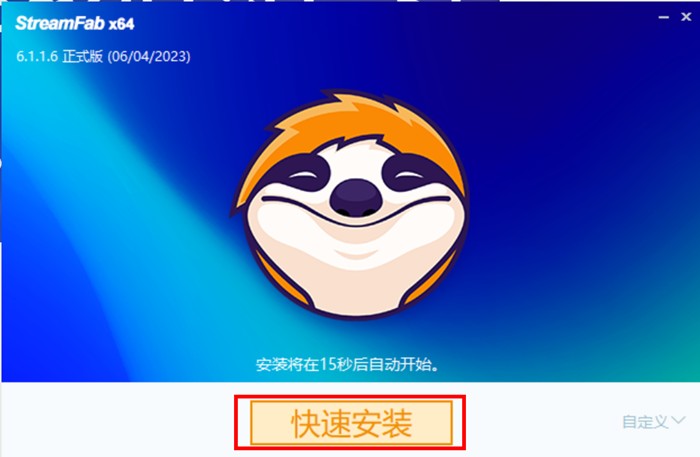
PCでTwitch配信動画とアーカイブが保存する手順1
StreamFab Twitch ダウンローダーをインストールし、起動します。メイン画面が表示されます。
右上にあるメニューアイコンをクリックして、「設定」オプションを選択して、プログラム言語などが設定できます。
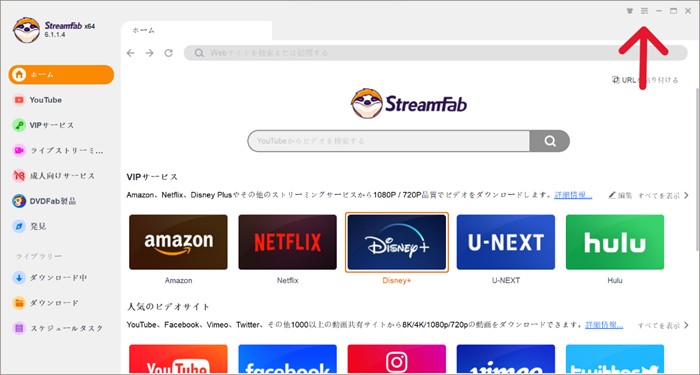
PCでTwitch配信動画とアーカイブが保存する手順2
左メニューバーの「ライブストリーミング」をクリックし、「twitch」を選択します。
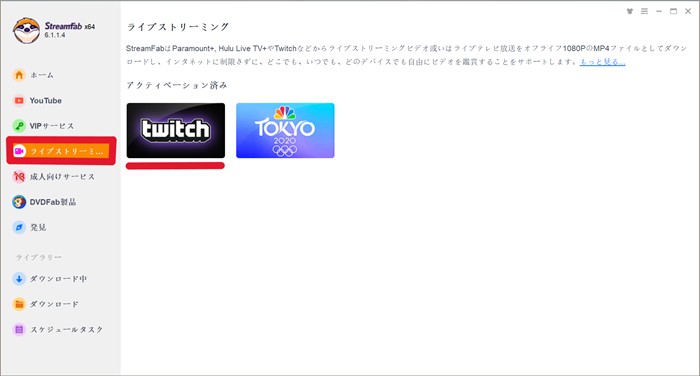
PCでTwitch配信動画とアーカイブが保存する手順3
好きなビデオを探し、再生するにはクリックしてから、直接に動画ダウンロードの画面を表示されます。「いますぐダウンロード」をクリックし、Twitch動画をダウンロードし始めます。
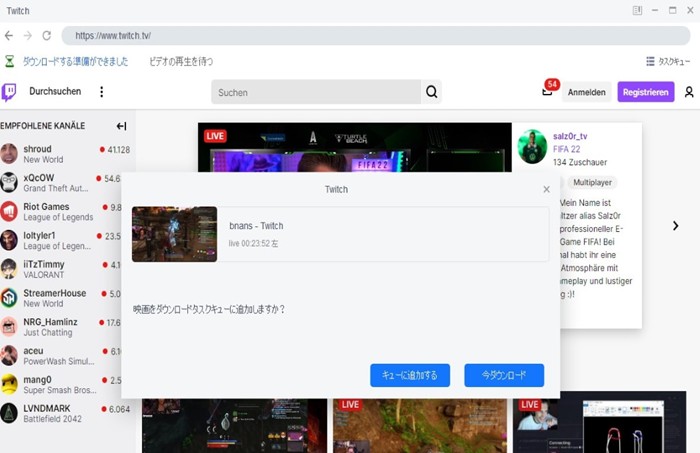
PCでTwitch配信動画とアーカイブが保存する手順4
数分後、Twitch動画がダウンロードされました。自由に視聴しましょう。
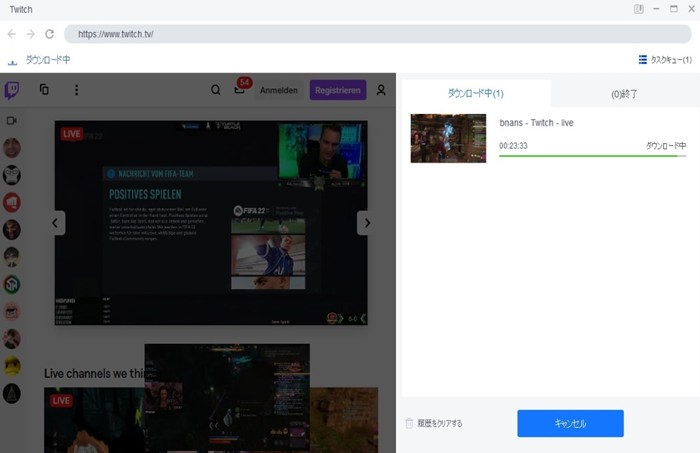
スマホでTwitch配信動画やアーカイブが保存方法
iPhoneでもAndroidでも、Twitchアプリの公式のダウンロード機能を使って、Twitchのストリーミング動画をダウンロードすることができます。
Twitch公式のダウンロード機能でTwitch配信動画やアーカイブが保存する手順
Twitchの公式のダウンロード機能を使ってTwitch動画をダウンロードする手順は、iPhoneとAndroidで同じです。
スマホでTwitch配信動画やアーカイブが保存する手順1
Twitchのスマホアプリを起動したら、ダウンロードしたい動画やアーカイブを開きます。
スマホでTwitch配信動画やアーカイブが保存する手順2
再生画面の右下にある三つのドットアイコンをクリックし、「ダウンロード」をタップします。それで、Twitch動画をiPhoneやAndroid端末にダウンロードし始めます。
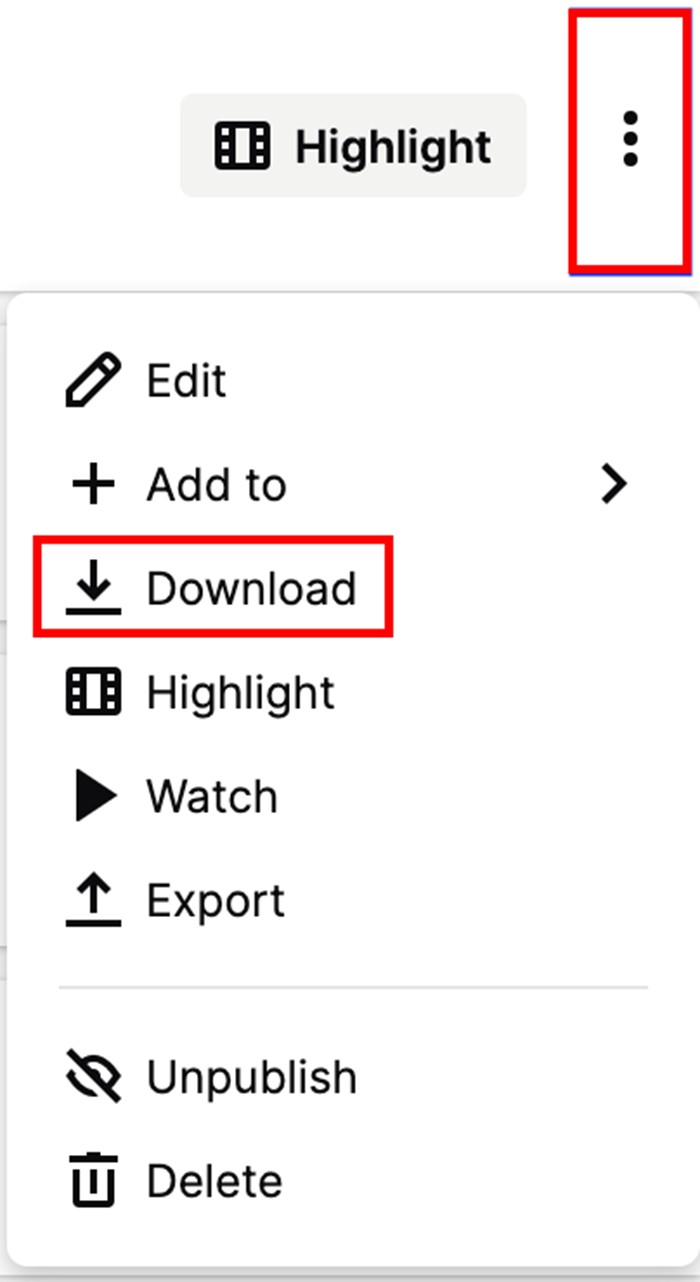
よくある質問
Q:Twitch(ツイッチ)ライブ配信動画の保存や残し方は?
A:Twitchのチャンネルの設定から「ストリームキー&設定」の項目のなかに、「過去の配信を保存する」の項目がオンにするとアーカイブを保存できます。
Q:Twitch(ツイッチ) アーカイブはどこ?
A:見たい配信者ページの上部、ユーザー名のすぐ右側にある「ビデオ」をクリックするとアーカイブがあります。
まとめ
他人のTwitch配信動画やアーカイブを保存したい場合、この記事で紹介した方法はすべて役に立ちますが、PCユーザーに一番おすすめなのはやはりStreamFab Twitch ダウンローダーです。 私はこのソフトを3年ほど使っていますが、すべてのシステムに対応しているわけではありませんが、使いやすいユーザーインターフェース、充実した強力機能、高速かつ高品質なダウンロード、ウイルスの心配がないことが魅力です。Twitch動画をダウンロードするすべてのニーズに完璧で満足でき、Twitch動画をダウンロードするための最高のソフトウェアだと思います!